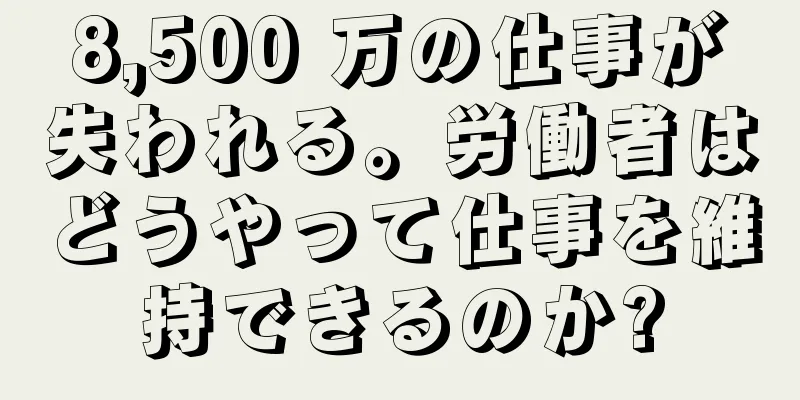PyTorch のデータセット Torchvision と Torchtext

|
PyTorch がさまざまな種類のデータを読み込んで処理できるように、公式では torchvision と torchtext が提供されています。 以前は、torchDataLoader クラスを使用して画像を直接読み込み、テンソルに変換していました。ここでは、torchvisionとtorchtextと組み合わせてtorchに組み込まれているデータセットを紹介します。 TorchvisionのデータセットMNISTMNIST は、正規化され中央が切り取られた手書き画像で構成されるデータセットです。 60,000 枚以上のトレーニング画像と 10,000 枚以上のテスト画像があります。これは、学習や実験の目的で最もよく使用されるデータセットの 1 つです。データセットを読み込んで使用するには、次の構文を使用してインポートします: torchvision.datasets.MNIST()。 ファッションMNISTFashion MNIST データセットは MNIST に似ていますが、このデータセットには手書きの数字の代わりに T シャツ、パンツ、バッグなどの衣料品が含まれており、トレーニング サンプルとテスト サンプルの数はそれぞれ 60,000 と 10,000 です。データセットを読み込んで使用するには、次の構文を使用してインポートします: torchvision.datasets.FashionMNIST() シーファーCIFAR データセットには、CIFAR10 と CIFAR100 の 2 つのバージョンがあります。 CIFAR10 は 10 個の異なるラベルを持つ画像で構成され、CIFAR100 には 100 個の異なるクラスがあります。これらには、トラック、カエル、ボート、車、鹿などの一般的な画像が含まれます。
ココCOCO データセットには、人、ボトル、文房具、本など、100,000 を超える日常的なオブジェクトが含まれています。この画像データセットは、オブジェクト検出や画像キャプション作成アプリケーションに広く使用されています。 COCO をロードできる場所は次のとおりです: torchvision.datasets.CocoCaptions() エムニストEMNIST データセットは、MNIST データセットの高度なバージョンです。数字や文字を含む画像で構成されています。画像からテキストを認識する問題に取り組んでいる場合、EMNIST は良い選択です。 EMNIST をロードできる場所は次のとおりです: torchvision.datasets.EMNIST() イメージネットImageNet は、高度なニューラル ネットワークをトレーニングするための主要なデータセットの 1 つです。 10,000 のカテゴリに分散された 120 万枚以上の画像で構成されています。通常、このデータセットは、単一の CPU ではこのような大規模なデータセットを処理できないため、ハイエンドのハードウェア システムにロードされます。 ImageNetデータセットをロードするためのクラスは次のとおりです: torchvision.datasets.ImageNet() Torchtext のデータセットIMDBIMDB は感情分類用のデータセットで、トレーニング用に 25,000 件の非常に極端な映画レビューのセット、テスト用にさらに 25,000 件のレビューが含まれています。 torchtext クラスを使用してこれらのデータをロードします: torchtext.datasets.IMDB() ウィキテキスト2WikiText2 言語モデリング データセットは、1 億を超えるトークンのコレクションです。これは Wikipedia から抽出されたもので、句読点と実際の大文字と小文字が保持されています。長期的な依存関係を伴うアプリケーションで広く使用されています。このデータはtorchtextから読み込むことができます: torchtext.datasets.WikiText2() 上記の 2 つの人気データセットに加えて、SST、TREC、SNLI、MultiNLI、WikiText-2、WikiText103、PennTreebank、Multi30k など、torchtext ライブラリで利用できるデータセットが他にもあります。 MNISTデータセットを詳しく見るMNIST は最も人気のあるデータセットの 1 つです。ここで、PyTorch が pytorch/vision リポジトリから MNIST データセットをロードする方法を確認します。まずデータセットをダウンロードし、data_trainという変数にロードしましょう。
DataLoaderはMNISTをロードします次に、以下に示すように、DataLoader クラスを使用してデータセットを読み込みます。
CUDA 読み込みGPU を有効にすると、モデルのトレーニングが高速化されます。ここで、CUDA (PyTorch の GPU サポート) を使用してデータをロードするときに使用できる構成を使用しましょう。
画像フォルダImageFolder は、独自の画像データセットを読み込むのに役立つ、一般的なデータ ローダー クラス torchvision です。分類問題を取り上げ、与えられた画像がリンゴかオレンジかを識別するニューラル ネットワークを構築します。 PyTorch でこれを行うには、まず次のように、画像をデフォルトのフォルダー構造に配置する必要があります。
これらの画像はすべて、ImageLoader クラスを使用して読み込むことができます。
変換するPyTorch Transforms は、データセット全体を独自の形式に変換できるシンプルな画像変換手法を定義します。 異なる解像度の異なる車の画像を含むデータセットの場合、トレーニング中は、トレーニング データセット内のすべての画像が同じ解像度サイズである必要があります。すべての画像を必要な入力サイズに手動で変換すると時間がかかるため、変換を使用できます。数行の PyTorch コードで、データセット内のすべての画像を必要な入力サイズと解像度に変換できます。 ここで、CIFAR10torchvision.datasets をロードし、次の変換を適用します。
PyTorch でカスタムデータセットを作成する次に、数字とテキストで構成される単純なカスタム データセットを作成します。 Dataset クラスで __getitem__() メソッドと __len__() メソッドをカプセル化する必要があります。
以下は、FruitImagesDataset データセットをカプセル化するコードです。これは基本的に、PyTorch でカスタム データセットを作成するための優れたテンプレートです。
|
<<: ロボットが人間の「仲間」となり、人間と機械の関係が変化する。これは良いことなのか、悪いことなのか?
>>: Kubernetes にディープラーニング モデルをデプロイする方法
推薦する
ロボティック プロセス オートメーション (RPA) を構築するための基本知識とベスト プラクティス
[[442548]]世界中でロボティックプロセスオートメーション (RPA) が使用され、ビジネスの...
初めてバーチャルヒューマンに関する業界の合意が成立
この記事はAI新メディアQuantum Bit(公開アカウントID:QbitAI)より許可を得て転載...
人工知能が金融市場をどう変えるのか
多くの資産運用会社やヘッジファンドにとって、人工知能は成功にとって非常に重要であるため、彼らは新しい...
ビッグモデルが明らかに:ユーザーレビューから金脈を抽出する方法
著者 | 崔昊レビュー | Chonglouまとめこの論文では、大規模な言語モデルと LangCha...
PaddlePaddle ディープラーニング実践 - 英語-フランス語翻訳マシン
自然言語処理[1]は、コンピュータサイエンスと人工知能の分野におけるもう一つの重要な方向性です。重要...
オンラインショッピングに革命が起こりました! Googleの最新AIモデルでは、姿勢を変えずにワンクリックで服を試着できる
ワンクリック着せ替えがGoogleで実現しました!このAIフィッティングモデルTryOnDiffus...
生成AIと予測AIの主な違いと実際の応用
翻訳者 |陳俊レビュー | Chonglou近年、予測 AI は、高度な推奨アルゴリズム、リスク評価...
機械学習に基づく自動化されたスピアフィッシング戦略
2016年のBlack Hat USAカンファレンスでは、カンファレンスに参加したセキュリティ専門家...
5種類の画像注釈の紹介
[[341366]] [51CTO.com クイック翻訳] 画像内のさまざまなグラフィック領域の注釈...
Ma Yi と Shen Xiangyang が協力して、最初の CPAL 賞を発表します。 16人がライジングスター賞を受賞、その半数は中国の学者
ちょうど昨日、第 1 回 CPAL ミニマリスト アカデミック カンファレンスで、ライジング スター...
AIoT = AI + IoT、舞台裏で誰が誰をもっと必要としているのでしょうか?
AIoTとは何でしょうか?多くの人にとって「AI+IoT」が答えになると信じています。昨年初めから...